Yoast Seo Kurulum Ve Kullanım Rehberi (Resimli)

Yoast SEO Kurulum ve Kullanım Rehberi
Yoast SEO, yazımızı hazırladığımız tarih itibariyle WordPress’te 5 milyondan fazla kullanıcıya sahip SEO eklentisidir. Ücretsiz ve ücretli seçeneklere sahip olan Yoast SEO, oldukça kolay ve kullanıcı dostu bir arayüze sahiptir. Doğru yapılandırılan Yoast SEO, sitenizin arama motorları için optimize edilmesine sağlar. Daha üst sıralara çıkmasına yardımcı olacaktır.
Yoast genel olarak site başlıklarınızı, meta açıklamalarınızı ve anahtar kelimelerinizi optimize etmenizi sağlayarak site içi SEO ayarlarınızı doğru bir şekilde yapmanıza fayda sağlayacaktır. Gelin birlikte Yoast SEO kurulum ve gerekli temel ayarlarına bakalım.
Yoast SEO Kurulumu
Bu eklentiyi WordPress eklenti kurulum bölümünden kolay ve hızlı bir şekilde yükleyebilirsiniz. Bunun için Gösterge Paneli > Eklentiler > Yeni Ekle yolunu takip ederek arama kısmına ismini yazarak ya da Popüler sekmesine giderek eklentiyi kolay bir şekilde bulabilirsiniz. Yoast eklentisini bulduğunuz zaman “Şimdi Kur” butonuna basarak eklentiyi yükleyin ve daha sonra etkinleştirerek eklenti kurulumunu sağlayın.
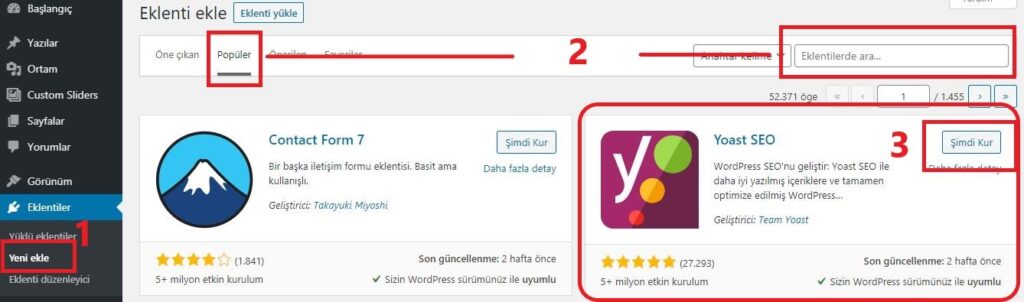
Ayrıca Yoast SEO eklentisini bu bağlantı üzerinden indirerek FTP yoluyla da yükleyebilirsiniz. Eklentiyi indirdikten sonra ilgili FTP bağlantı programı üzerinden hostunuza bağlanarak WordPress’in kurulu olduğu ana dizinde wp-content > plugins bağlantılarını takip ederek eklenti dosyasını bu dizine yükleyebilirsiniz. Yüklemeyi yaptıktan sonra sitenizde eklentiler bölümüne giderek Yoast SEO’yu etkinleştirmeniz gerekmektedir.
Eklentinin ücretsiz sürümü işinizi çok rahat görecek olsa da ben Premium bir kullanıcı deneyimi yaşamak istiyorum derseniz yıllık $ 89 gibi bir ücrete eklentiyi buradan satın alabilirsiniz.
Yoast SEO Ayarları
Eklentiyi kolay ve hızlı bir şekilde kurduktan sonra içeriklerinizi kolay ve hızlı bir şekilde SEO uyumlu hale getirebilirsiniz. Eklentinin sunduğu özelliklerden bir tanesi de daha önce farklı bir SEO eklentisi kullandıysanız Yoast import / export özelliği sayesinde diğer eklentinin ayarlarını kolay bir şekilde Yoast’a aktarabilirsiniz. Eklentiyi ilk defa kullanacaksanız yazımıza devam edebilirsiniz.
İlk SEO Yapılandırması
Yoast eklentisini başarılı bir şekilde sitenize kurduktan sonra yapacağınız ilk işlem eklenti başlangıç sayfasında İlk SEO Yapılandırması sekmesi altında bulunan Yapılandırma Sihirbazı’nı çalıştırmak olacaktır.

Yapılandırma Sihirbazı’na tıkladıktan sonra karşınıza temel ayarları yapacağınız bir sayfa gelecektir. Bu sayfa üzerinde bulunan 8 adımı düzgün bir şekilde yaparak sitenizin temel SEO ayarlarını tamamlayabilirsiniz.

- Ortam: Siteniz kullanıma ve yayına hazırsa A seçeneğini seçin. Hazır değilse B seçeneğini seçerek indexlenip indexlenmemesini sağlayabilirsiniz.
- Site Türü: Siteniz hangi alanda hizmet verecekse onu seçmeniz istenmektedir.
- Organizasyon ya da Kişi: Siteniz eğer bir kuruluş için ise sizden kuruluş adını yazın. Logosu ve sosyal medya hesaplarınız girmenizi isteyecektir. Kişi ise sadece kullanıcıyı seçmenizi isteyecektir. Ayrıca kişi seçtiğiniz zaman meta, logo ve sosyal medya hesaplarınızı Wordpress Profil Sayfasından düzenleyebilirsiniz.
- Arama Motoru Görünürlüğü: Sitenizde yer alan etiket, sayfa, kategori gibi seçeneklerden hangisinin index alıp almayacağını bu bölümden seçebilirsiniz. Konu ile ilgili detaylı bilginiz yoksa sadece sayfalar ve yazıların index almasını sağlamanızı tavsiye ederiz.
- Çoklu Yazarlar: Sitenizde birden çok yazar bulunacak veya bulunmayacaksa evet veya hayır olarak seçip devam edebilirsiniz.
- Başlık Ayarları: Burada site adınızı değiştirebilir ve yazı adı ile site adı arasındaki hangi ayırıcıyı kullanmak istiyorsanız seçebilirsiniz. Örnek: Yoast SEO | WordPress Rehberi
- Yoast SEO Geliştirmemize Yardımcı Olun: Yoast SEO’nun sitenizi takip ederek gelişme sağlamasına yardımcı olabilir. Dilerseniz olmayabilirsiniz.
- Öğrenmeye Devam Edin: Yoast ekibinden yeni eklenti ve ipuçları almak için mail adresinizi girip devam edebilirsiniz.
Bu temel ayarları yaptıktan sonra Başarılı! uyarısı karşınıza gelecek, altta bulunan kapat butonuna basarak diğer ayarlarımıza geçebiliriz.
Yoast SEO – Özellikler

Yoast temel özelliklerini soru işaretine basarak detaylı olarak okuyabilirsiniz. Varsayılan olarak bırakabilirsiniz.
Yoast SEO – Birleştirmeler

Bu bölümde SEMrush ve Ryte gibi detaylı içerik analizi yapan uygulamaları Yoast ile entegre edebilirsiniz. Bu uygulamalara sahip değilseniz kapalı konumuna getirebilirsiniz.
Yoast SEO – Web Yönetici Araçları

Sitenizi kullanan ziyaretçilerin farklı metriklerini sunar. Baidu, Bing, Google, Yandex gibi arama motorlarını ilgili bağlantılar üzerinden Yoast ile entegre hale getirebilirsiniz.
Arama Görünürlüğü
Genel

Yapılandırma Sihirbazında ayarladığımız bu temel ayarları dilediğiniz zaman buradan değiştirebilirsiniz.
İçerik Türleri

Yoast’ta en önemli ayar bölümü olan İçerik Türleri’nde sitenizdeki bölümlerin arama sonuçlarında görüntülenip görüntülenmeyeceğini bildirir. İlgili alanlar için SEO ayarlarını, başlıkların nasıl olacağını ve meta açıklamalarını ayarlayabilirsiniz.
Ortam
Bu alanda ki “Medya & ek dosya URLleri “ seçeneğini Evet olarak ayarlayabilirsiniz.
Kategoriler

Bu alanda kategorilerinizin arama sonuçlarında gösterilip gösterilmeyeceğini ayarlayabilirsiniz. Evet olarak işaretleyebilirsiniz, ve etiketler biçimlerini Hayır olarak seçebilirsiniz.
Kategori Bağlantıları: WordPress’in ilk yüklediğinizde urlleriniz varsayılan olarak https://siteadı.com/category/yazismi olarak görüntülenir. Kategori ön ekini kaldır seçeneğini Kaldır olarak ayarlarsanız urlde ki category yazısı otomatik olarak kalkacaktır.
Arşivler
Blogunuz da sadece kendiniz yazı paylaşıyorsanız yazar arşivleri bölümünü etkisiz hale getirebilirsiniz. Ancak arşivlerin arama sonuçlarında görünmemesi için hayır seçeneğini işaretleyebilirsiniz.
Ayrıca tarih arşivleri seçeneğini de etkisiz hale getirebilirsiniz.
Özel sayfalar bölümünde ise arama ayarlarını ve 404 sayfa ayarlarını düzenleyebilirsiniz.
Yol Haritası: Eğer temanızda Breadcrumb denilen yol haritası varsa bu seçeneği etkisiz hale getirebilirsiniz. Yoksa etkin hale getirip gerekli ayarlamaları yapabilirsiniz.
Örnek: Anasayfa > Wordpress Rehberi > Yoast Seo Kurulumu
Sosyal

Bu alanda internet sitenizin sosyal medya paylaşımlarında nasıl görüneceğini ayarlayabilirsiniz. Facebook, Twitter, Pinterest uygulamalarında sitenizin nasıl görüneceğini ayarlayabilir. Standart görsel atayabilirsiniz.
Araçlar

Ancak Burada diğer eklentilerden ayarlarınızı içeri / dışarı aktarabilir. Robots.txt, .htaccess dosyalarınızı düzenleyebilir, sayfa ve yazı açıklamalarınızı değiştirebilirsiniz.
Sizler için detaylı ve resimli olarak hazırladık. Bu Yoast Kurulum ve Kullanım Rehberi hakkındaki görüşlerinizi ve takıldığınız yerleri yorumlardan belirtebilirsiniz.
Kalıcı bağlantı ayarlarınızı yapmak ve wordpress kurulumu için diğer yazılarımı okuyabilirsiniz.




